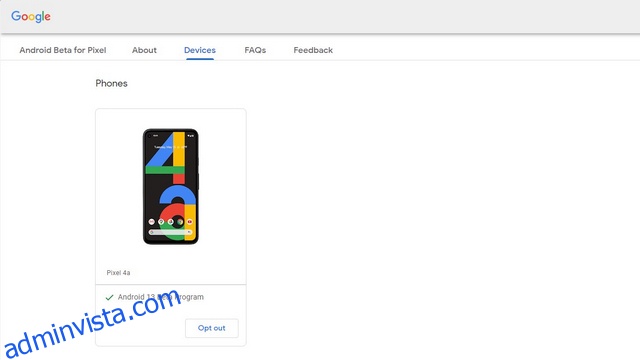Efter att ha släppt två utvecklare förhandsvisningar av Android 13, rullar Google nu ut den första Android 13-betan för kvalificerade Pixel-telefoner före Google I/O 2022. Om du har en Pixel-telefon som stöds kan du prova den kommande Android 13 i betan kanal just nu. I den här artikeln har vi detaljerat de inblandade stegen för att installera den första Android 13-betan på din Pixel-telefon.
Innehållsförteckning
Hur man installerar Android 13 Beta (2022)
Android 13 kvalificerade Pixel-telefoner
Följande Pixel-telefoner kommer att få Android 13-uppdateringen direkt från Google. Den här gången släpper Google stödet för Pixel 3a och 3a XL. Kolla in hela listan över stödda Android 13 Pixel-enheter nedan:
- Google Pixel 4
- Google Pixel 4 XL
- Pixel 4a
- Google Pixel 4a (5G)
- Google Pixel 5
- Pixel 5a (5G)
- Google Pixel 6
- Google Pixel 6 Pro
- Pixel 6a (kommer troligen att lanseras med Android 13)
Installera Android 13 Beta med Android Beta Program
Till skillnad från Android 13 utvecklare förhandsversioner, erbjuder Google ett officiellt OTA-program för betaversioner. På så sätt kan du välja att registrera dig i betaprogrammet och få nya betauppdateringar så snart de släpps. Följ stegen nedan för att registrera dig i Android 13 Beta OTA-programmet.
1. Besök Googles webbplats för Android 13 Beta-programmet och logga in med ditt Google-konto. Du kommer nu att se en lista över alla dina kvalificerade enheter under avsnittet ”Enheter”. Klicka på knappen ”Välj in” som finns under din enhets namn för att registrera dig för Android 13 beta OTA-uppdateringen. Du kan också välja bort betaprogrammet senare från denna sida.
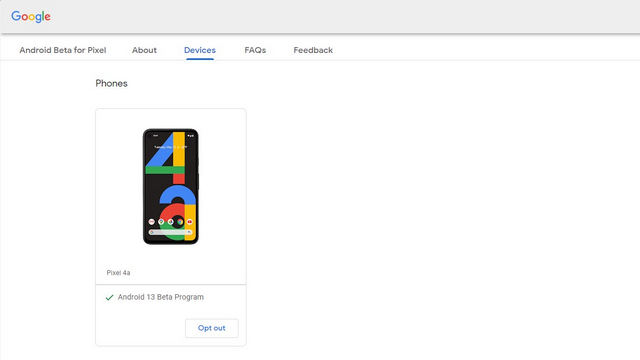
2. När du har registrerat dig för betaprogrammet väntar du några minuter tills OTA når din Pixel-telefon. Du kan manuellt söka efter uppdateringar från Inställningar -> System -> Systemuppdatering.
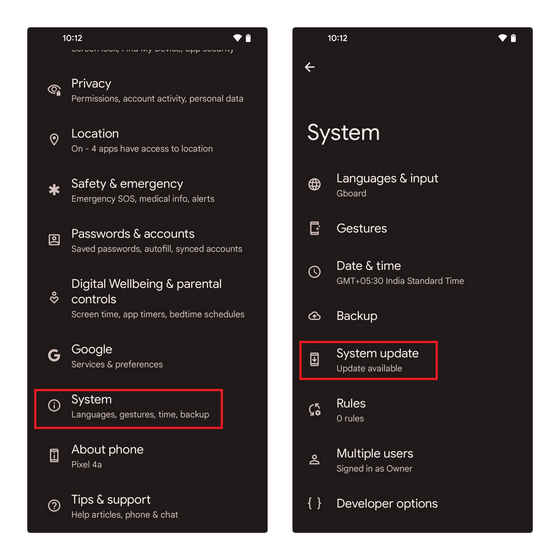
3. När uppdateringen kommer, ladda ner den och vänta tills installationsprocessen är klar. Starta om telefonen efter uppdateringen för att börja använda Android 13 beta på din Pixel-telefon.
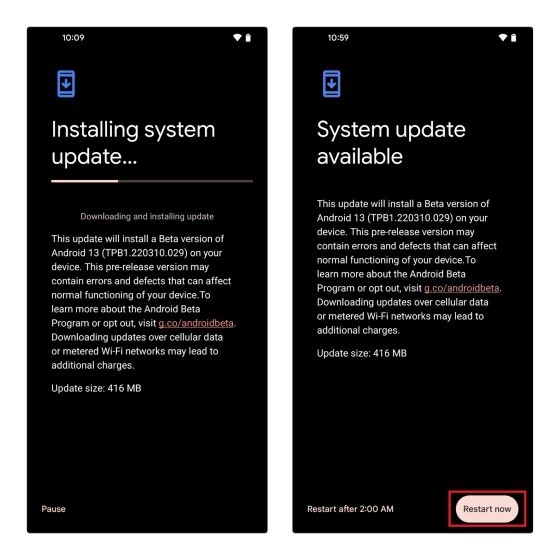
Sidladda Android 13 Beta OTA-bild
Om du föredrar att manuellt installera OTA-bilden istället för att registrera dig för den officiella OTA, kan du också göra det. Det är värt att påpeka att sidladdning av OTA-bilden inte torkar din telefon. Dessutom behöver du inte låsa upp din bootloader för att installera OTA-avbildningen, vilket gör detta till en bekväm metod för att installera Android 13 beta.
Som en förutsättning, se till att du har installerat ADB på din PC och har aktiverat USB-felsökning på din telefon från Inställningar -> Utvecklaralternativ -> Aktivera USB-felsökning. Om du inte ser utvecklaralternativ kan du trycka på Inställningar -> Om telefonen -> Byggnummer sju gånger för att aktivera det. Med det ur vägen, följ stegen nedan för att ladda Android 13 beta OTA:
- Ladda ner Android 13 beta OTA-bilden för din Pixel-telefon från Googles OTA-nedladdningsportal. Du bör placera den nedladdade bilden i mappen där du har installerat ADB på din PC. Därefter öppnar du ett kommandotolksfönster i ADB-mappen och använder följande kommando för att starta om till återställningsläge:
adb reboot recovery
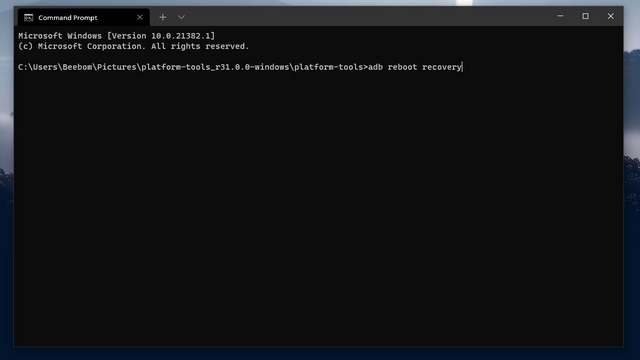
- Du kommer nu att se skärmen ”Inget kommando” med Android-logotypen. Tryck och håll ned ström- och volymupp-knapparna ett ögonblick och släpp volym upp-knappen följt av strömbrytaren för att helt gå in i återställningsläget. När telefonen startar om till återställningsläge väljer du alternativet ”Använd uppdatering från ADB”. Du kan använda volymknapparna för att flytta upp och ner och strömknappen för att göra ett val i återställningsläge.
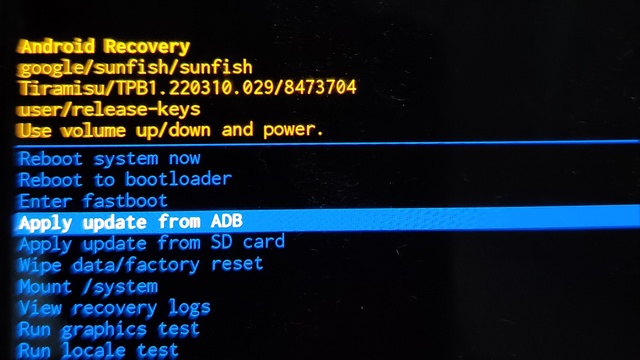
- För att starta installationsprocessen, använd följande ADB-kommando på din PC. Här hänvisar
till Android 13 beta OTA-bilden som du laddade ner tidigare. För enkelhetens skull kan du byta namn på zip-filen till ”uppdatera” eller ”Android 13”, även om det fungerar bra att klistra in filnamnet direkt.
adb sideload <filename>.zip
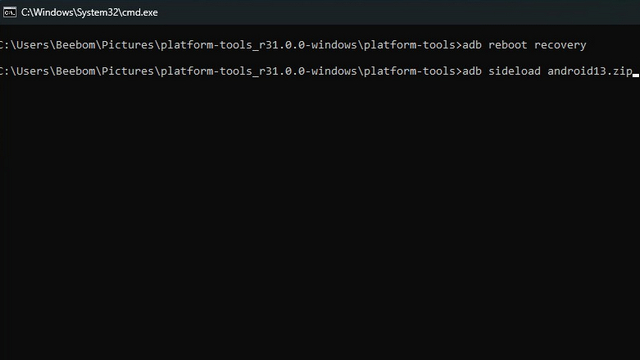
När installationsprocessen är slut, välj ”Starta om systemet nu” för att starta om din Pixel. Din telefon bör nu starta till Android 13 beta och du kan fortsätta precis där du slutade.
Installera Android 13 Beta med Android Flash Tool
En annan metod för att installera Android 13 beta är att använda Android Flash Tool. För att komma igång, kontrollera om du har aktiverat USB-felsökning och OEM-upplåsning på din telefon från Inställningar -> Utvecklaralternativ. När det är gjort, följ stegen nedan:
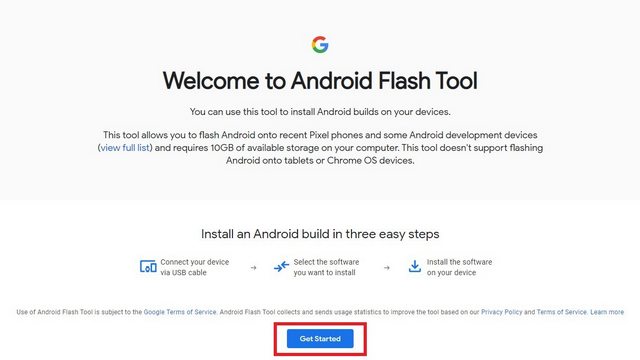
- Du kommer nu att se ett popup-fönster som uppmanar dig att tillåta åtkomst till ADB-nycklar. Klicka på ”Tillåt ADB-åtkomst” och auktorisera USB-felsökningsmeddelandet från din Pixel-telefon.
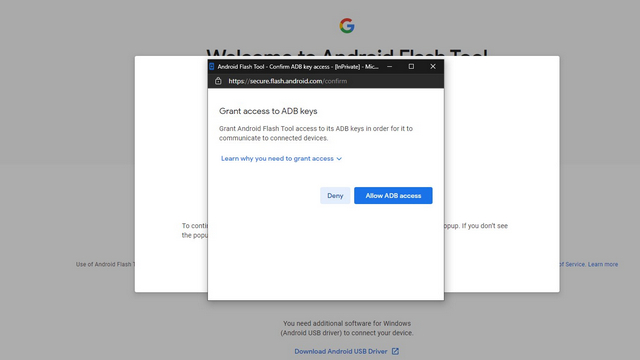
- Klicka på ”Lägg till ny enhet” för att länka din Pixel-telefon till Flash Tool.
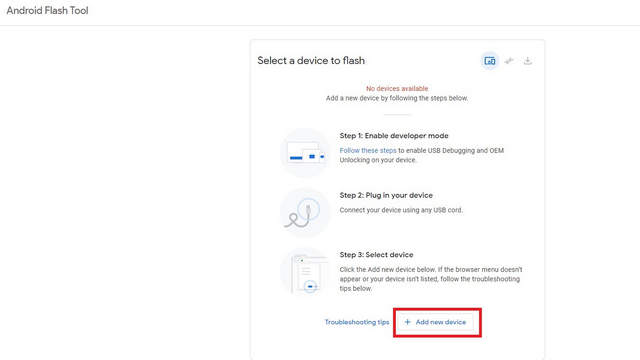
- En prompt visas nu i webbläsarens övre vänstra hörn. Välj din Pixel-telefon och klicka på ”Anslut” för att ansluta din enhet.
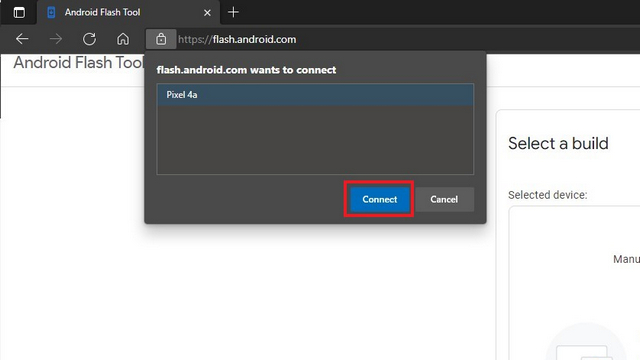
- Välj ”Android 13 Beta 1” som målbyggd från listan över tillgängliga versioner. Även om den inte visar Android 13 Beta 1 i skärmdumpen nedan eftersom enheten redan är på Beta 1, kommer du att se Beta 1-listan på din sida.
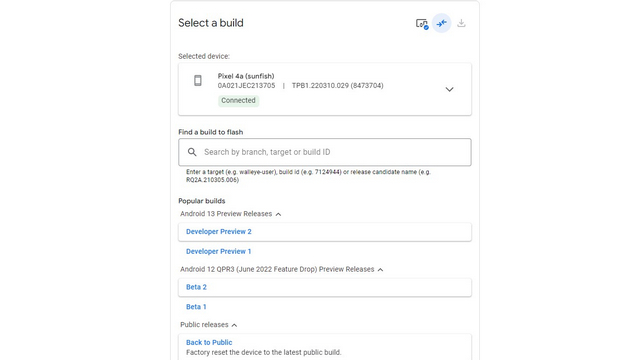
- Som standard torkar Android Flash Tool din telefon och låser om din bootloader. Genom att trycka på pennikonen bredvid byggnumret får du möjlighet att justera inställningarna. Klicka slutligen på ”Installera bygg” för att starta installationsprocessen.
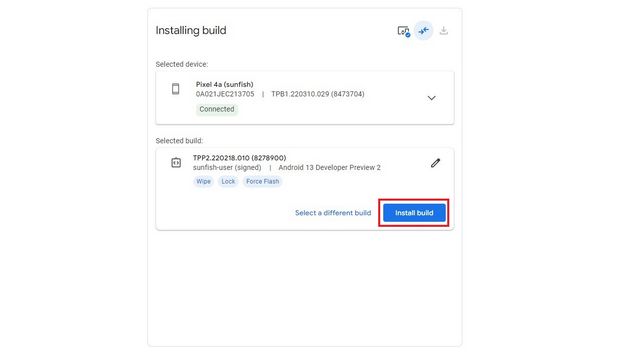
- Om allt går bra kommer du att se ”Installationen är klar. Bygget har installerats. Det är nu säkert att koppla ur din enhet” meddelande i Flash Tool. Din telefon bör nu köra Android 13 Beta.
Installera Android 13 Beta Factory Image
Att installera Android 13 beta med en fabriksavbildning är också en möjlighet du kan överväga. Denna metod är idealisk för dem som använder en Pixel-enhet med en olåst starthanterare. Efter att ha säkerställt att du har aktiverat USB-felsökning, använd stegen nedan för att installera Android 13 från en fabriksbild:
- Du bör först ladda ner fabriksbilden för din Pixel från Googles nedladdningsportal för Factory Images. Extrahera den nedladdade zip-filen till din ADB-installationsmapp. Installationsskriptet raderar data som standard, men du kan välja att behålla data. För att göra det, redigera filen flash-all.sh eller flash-all.bat (Windows) och ta bort ”-w”-flaggan med hjälp av en textredigerare.
- Öppna ett kommandotolksfönster i ADB-installationsmappen och använd följande kommando för att starta om till fastboot-läge.
adb reboot bootloader
- Dubbelklicka på ’flash-all.bat’ om du använder Windows eller kör kommandot ’flash-all’ om du använder macOS eller Linux för att börja installera Android 13 fabriksavbildningen. När installationsprocessen är klar kommer din telefon att starta upp i Android 13 beta.
Vad är det enklaste sättet att installera Android 13 Beta?
Det enklaste sättet att installera Android 13 beta är genom Beta OTA-programmet. Anmäl dig till programmet så får du bygget om ett tag. Om du är någon som är bekväm med ADB-kommandon, är sidladdning av OTA-bilden den näst bästa metoden. Även om den första installationen kan ta några minuter, är det lika enkelt att installera byggnaden som att köra ett enkelt ADB-kommando.
Sedan finns det Flash Tool-metoden, som är idealisk för dem med en pålitlig internetanslutning. Samtidigt är fabriksavbildningsmetoden avsedd för dem som redan är vana vid att mixtra med sina enheter och har en olåst bootloader. Av alla dessa metoder kan du välja den som fungerar bäst för dig.
Installera Android 13 Beta på din telefon
Det tar oss till slutet av denna Android 13 installationsguide. Om du stöter på fel eller vägspärrar under installationsprocessen får du gärna meddela oss i kommentarerna så ska vi försöka hjälpa dig. Om du inte har en kompatibel Pixel-telefon, gå gärna igenom vår Android 13-täckning för att hålla dig uppdaterad med alla toppfunktioner som Google har planerat att introducera i den här versionen av Android.